OPPO手机耗电图怎么看?各应用耗电情况一目了然。
要了解OPPO手机如何查看耗电图,用户可以通过系统自带的“电池”功能或第三方应用来监控应用耗电情况,从而优化使用习惯、延长续航,以下是详细步骤和解读:
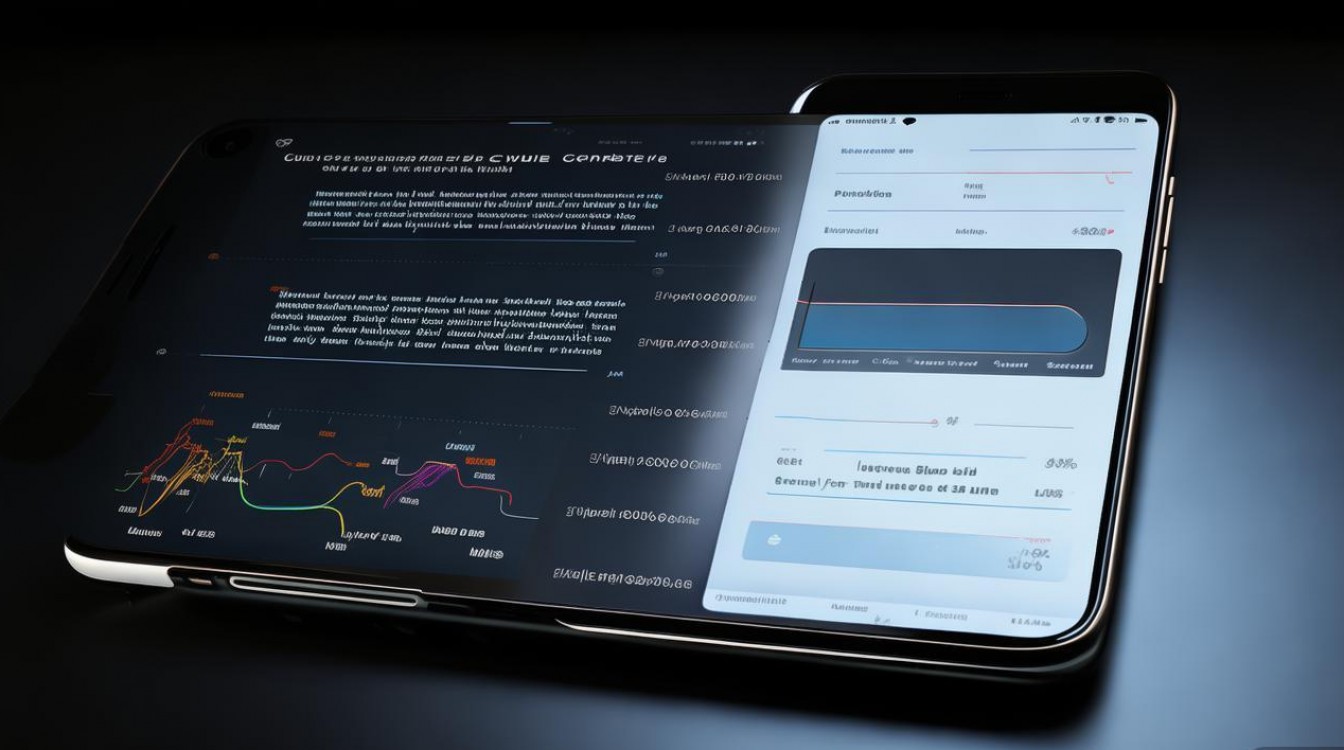
通过OPPO系统自带功能查看耗电图
OPPO ColorOS系统内置了电池管理工具,可直观展示各应用的耗电情况,具体操作步骤如下:
进入电池设置
- 路径:打开手机「设置」>「电池」>「电池用量详情」。
- 注意:不同ColorOS版本(如11、12、13)路径可能略有差异,若未找到“电池用量详情”,可尝试在“电池”页面直接查看“耗电排行”。
查看应用耗电数据
进入电池用量详情后,系统会以列表形式展示过去24小时或7天(部分系统支持自定义时间段)的应用耗电情况,包括:
- 应用名称:显示消耗电量的应用(如微信、抖音、系统进程等)。
- 耗电量百分比:该应用占总耗电量的比例。
- 后台耗电提示:若应用在后台持续耗电,系统会标注“后台运行”或“后台活动”。
耗电图可视化展示
部分ColorOS版本(如ColorOS 13及以上)支持“耗电图”功能,以图表形式呈现:
- 柱状图/折线图:横轴为时间(如小时),纵轴为耗电量,可直观看到不同时段的耗电峰值。
- 应用分类:将耗电分为“应用消耗”“系统消耗”“待机消耗”三类,帮助区分是第三方应用还是系统功能导致耗电快。
深度分析功能
点击具体应用后,可查看更详细数据:
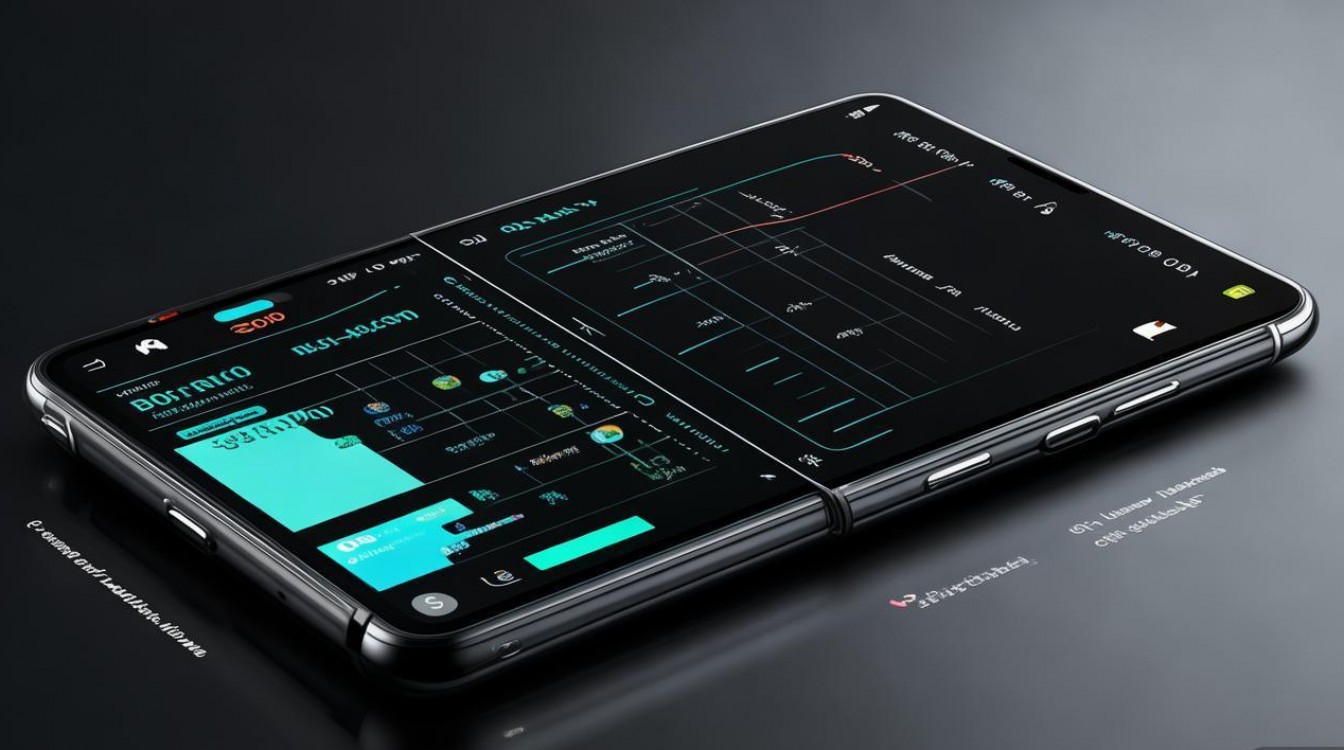
- 屏幕使用时间:应用前台运行时屏幕的点亮时长。
- 后台活动次数:应用在后台启动或唤醒系统的次数。
- 唤醒锁:若应用频繁唤醒CPU,可能导致耗电增加,系统会提示优化建议。
省电建议
系统会根据耗电数据自动生成省电建议,
- “XX应用在后台运行频繁,建议开启‘后台冻结’。”
- “屏幕亮度较高,建议开启自动亮度调节。”
通过第三方应用查看耗电图
若系统功能无法满足需求,可通过第三方监控工具获取更详细的耗电图,如:
- AccuBattery:通过电量充放数据估算应用耗电,并提供健康度报告。
- GSam Battery Monitor:以树状图展示应用耗电层级,可追溯深层进程。
- 系统优化工具(如腾讯手机管家):整合耗电分析、一键清理等功能。
使用注意:第三方应用需获取“使用情况访问权限”,建议从官方应用商店下载,避免安全风险。
耗电图数据解读与优化建议
常见耗电原因及解决方案
| 耗电类型 | 可能原因 | 优化建议 |
|---|---|---|
| 单一应用耗电过高 | 应用bug、过度自启动或定位权限 | 关闭非必要权限,更新或卸载应用;在“设置>电池>耗电排行”中限制后台活动。 |
| 系统进程耗电异常 | 系统bug、第三方应用滥用唤醒锁 | 重启手机;检查“设置>电池>电池用量详情>系统”中的异常进程,更新系统版本。 |
| 待机耗电快 | 网络频繁唤醒、后台应用未清理 | 开启“智能待机”功能;关闭非必要应用的自启动和后台高耗电权限。 |
| 屏幕耗电占比高 | 亮度设置过高、屏幕超时过长 | 开启自动亮度;缩短屏幕超时时间(如30秒)。 |
相关问答FAQs
Q1:为什么OPPO手机的“电池用量详情”中,系统进程耗电占比很高?
A:系统进程(如“Android系统”“手机服务”)负责基础功能运行,正常情况下占比应在10%-20%,若超过30%,可能是第三方应用异常唤醒系统或系统版本存在bug,建议:
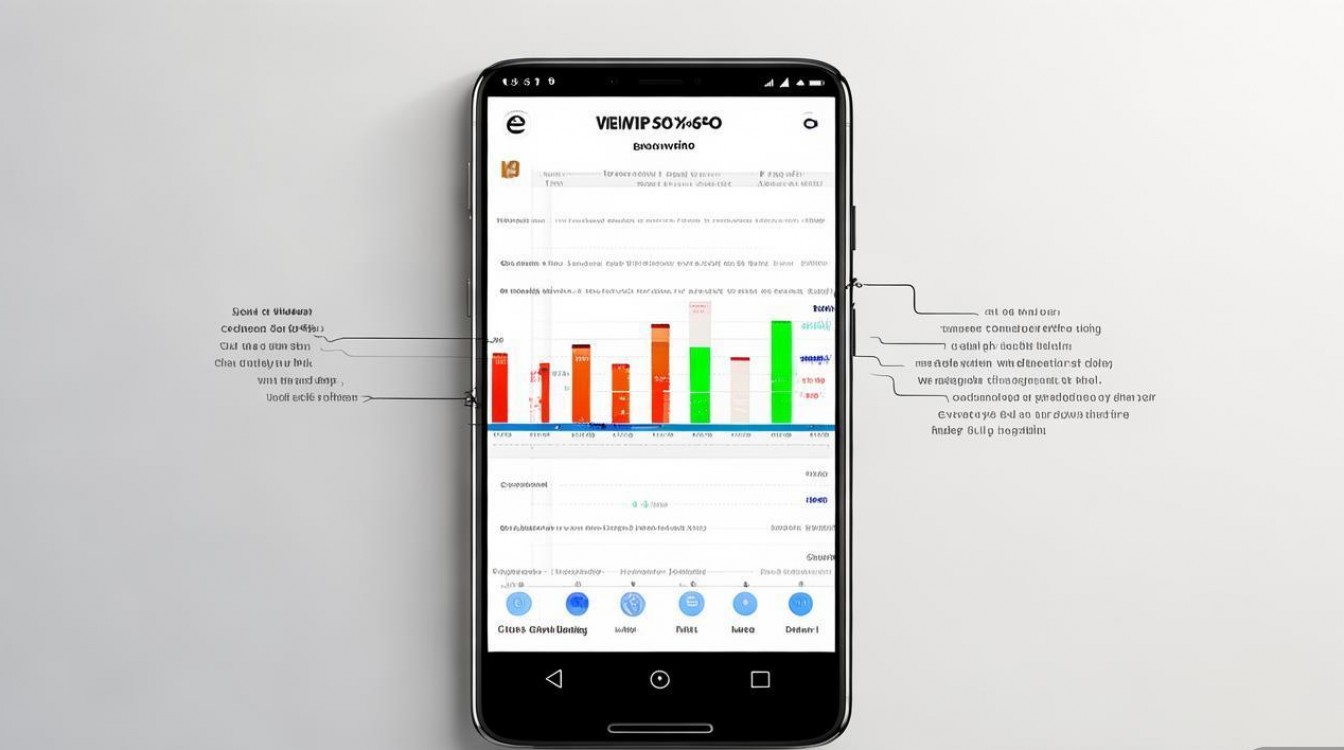
- 重启手机观察是否恢复正常;
- 进入“设置>电池>耗电排行”,查看是否有应用频繁触发“唤醒锁”;
- 备份数据后恢复出厂设置,排除系统异常。
Q2:使用第三方耗电监控工具是否安全?如何选择?
A:部分第三方应用可能过度收集数据或植入广告,建议选择评分高、用户量大的工具(如AccuBattery、GSam),并注意以下事项:
- 权限管理:仅授予“使用情况访问权限”,避免开启“设备管理员”等敏感权限;
- 数据准确性:第三方工具通过估算获取数据,可能与系统存在差异,建议结合系统自带功能综合判断;
- 隐私保护:避免使用要求上传使用记录的工具,优先选择开源或知名厂商开发的产品。
通过以上方法,用户可有效掌握OPPO手机的耗电情况,针对性优化使用习惯,提升续航表现。
版权声明:本文由环云手机汇 - 聚焦全球新机与行业动态!发布,如需转载请注明出处。









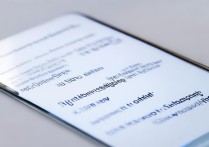


 冀ICP备2021017634号-5
冀ICP备2021017634号-5
 冀公网安备13062802000102号
冀公网安备13062802000102号